Sửa lỗi Bluestacks could not start the Engine, lỗi BlueStacks 3
Gần đây người dùng có phản ánh hay gặp phải lỗi BlueStacks could not start the Engine, một trong những lỗi mới của BlueStacks 3. Qua tìm hiểu được biết đây không phải là một lỗi quá nghiệm trọng và bài viết sau đây sẽ giải đáp thắc mắc cho bạn.
Bài viết liên quan
- Sửa lỗi khởi động engine thất bại trên BlueStacks 3
- Lỗi BlueStacks màn hình xanh trên Windows 10
- Sửa lỗi 2318 trên Bluestacks
- So sánh Bluestacks 3 và Bluestacks 2, liệu đáng để nâng cấp?
- Cách sửa lỗi “Windows could not finish configuring the system” sau khi chạy Sysprep.
Lỗi Bluestacks could not start the Engine mà chúng ta nhắc đến trong bài viết này thực chất là một lỗi khởi động thất bại của phần mềm giả lập Android BlueStacks khi mà hệ thống trong phần mềm giả lập Android này không thể kiểm tra tính vẹn toàn của máy tính với hệ điều hành trước khi khởi động. Cũng có một vài nguyên nhân gây ra lỗi Bluestacks could not start the Engine, tuy vậy lỗi trên không đáng ngại lắm cũng như cách khắc phục đơn giản.
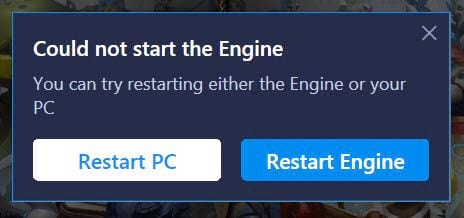
Dù sao đây cũng chỉ là lỗi nhỏ trên BlueStacks 3, vẫn không ảnh hưởng gì đến trải nghiệm của bạn khi sử dụng phần mềm này. Và dù sau thì BlueStacks 3 vẫn rất tuyệt, nếu như bạn chưa có cơ hội để dùng thì hãy tải BlueStacks 3 về ngay và trả nghiệm đi nhé. Còn lỗi Bluestacks could not start the Engine chỉ là lỗi hiếm khi bạn tải BlueStacks 3 và chạy mà thôi.
Hướng dẫn lỗi Bluestacks could not start the Engine
Về bản chất thì BlueStacks 3 có một quá trình khởi động Engine, trong quá trình này sẽ chạy tất cả các dịch vụ, tệp tin cần thiết để có thể giả lập Android trên máy tính. Ngoài ra quá trình này cũng sẽ kiểm tra lại máy bạn xem có hội đủ các yếu tố mà BlueStacks cần hay không nên nó cũng sẽ lấy một phần tài nguyên của máy vào việc kiểm tra này.
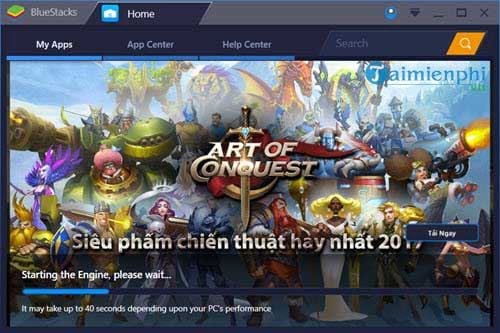
Với một số máy có cấu hình cao thì sẽ không gặp phải tình trạng lỗi Bluestacks could not start the Engine này, đơn giản khi bạn làm một tác vụ gì đó nặng sẽ vô tình làm chậm quá trình kiểm tra Engine của BlueStacks lại và gây ra lỗi trên. Do đó cách tốt nhất để sửa lỗi Bluestacks could not start the Engine bạn cần phải chú ý các điểm sau:
1. Nên để BlueStacks 3 chạy trong tình trạng máy tính hoạt động tốt nhất, không chơi game nặng hoặc chạy các chương trình nặng nhu render video, convert nhạc.
2. Trong trường hợp bạn Restart Engine không được, hãy thử Restart PC nhé.
3. Nếu máy thường xuyên mắc phải lỗi Bluestacks could not start the Engine có thể do cấu hình của máy tính bạn không đáp ứng được.
4. Luôn tiến hành cập nhật BlueStacks phiên bản mới nhất và cập nhật VGA của mình lên để có thể hoạt động cũng như tương thích tốt với phiên bản BlueStacks đang sử dụng.
– Nếu đang sử dụng VGA Nvidia, hãy tiến hành cập nhật Card Nvidiatại đây nhé.
– Còn những ai đang dùng VGA AMD ATI thì hướng dẫn cập nhật VGA ATIsau đây dành cho bạn.
– Cuối cùng là cách cập nhật VGA Intelcho những máy sử dụng VGA đồ họa tích hợp.
5. Còn một cách nữa giúp bạn hạn chế lỗi Bluestacks could not start the Engine đó chính là hạ cấu hình BlueStacks 3 mà mà bạn thiết lập lại. Trên BlueStacks 3 cho phép người sử dụng thiết lập cấu hình tùy chỉnh sao cho tối ưu nhất, việc bạn thiết lập lại cấu hình sẽ khắc phục được vấn đề trên.
Bước 1: Trên góc phải BlueStacks bạn nhấn vào biểu tượng mũi tên và chọn Settings để vào thiết lập.

Bước 2: Tại đây bạn hãy vào phần Display để hạ độ phân giải xuống và bao gồm cả DPI (dot per inch) nữ, vệ hạ bớt cấu hình sẽ giúp BlueStacks 3 khởi động Engine nhanh hơn.
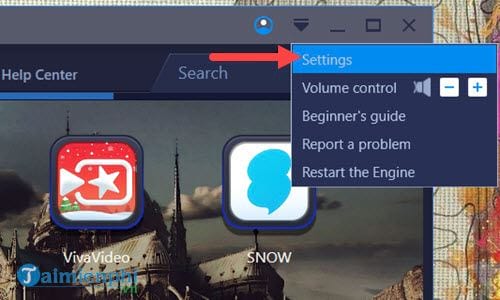
Bước 3: Ngay phía dưới Display chính là Engine, tại đây bạn được phép lựa chọn nhiều thông số, hãy chọn DirectX và tăng số RAM lên để hỗ trợ việc chạy BlueStacks cũng như giảm lỗi Bluestacks could not start the Engine.
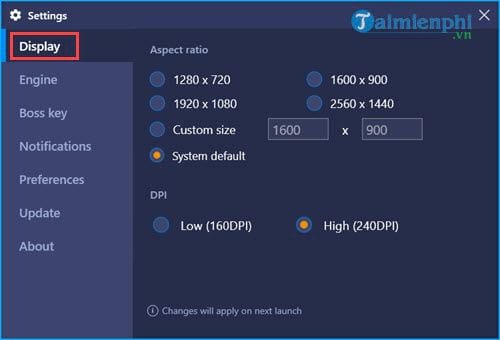
Với những giải pháp mà friend.com.vn vừa đề xuất cho bạn sẽ giúp sửa lỗi Bluestacks could not start the Engine một cách nhanh chóng nhất, ngoài ra bạn sẽ hiểu được thêm một vài tính năng mà BlueStacks 3 đêm lại cho người sử dụng.
- Share CrocoBlock key trọn đời Download Crocoblock Free
- Cung cấp tài khoản nghe nhạc đỉnh cao Tidal Hifi – chất lượng âm thanh Master cho anh em mê nhạc.
- Mẫu lập kế hoạch công việc giúp nâng cao 200% năng suất làm việc
- Cách sạc pin iPhone đúng cách, kéo dài tuổi thọ pin mà bạn cần biết – friend.com.vn
- Cách kiểm tra Windows 10 Bản Quyền Hay Crack Chính Xác Nhất
- Hướng Dẫn Cách Xóa Ứng Dụng Trên Máy Tính Win 7 Nhanh Nhất
- Cách cài net framework 4.0 cho win 10, win 7 32bit, 64bit
Bài viết cùng chủ đề:
-
Cách giới hạn băng thông wifi trên router Tplink Totolink Tenda
-
Sự Thật Kinh Sợ Về Chiếc Vòng Ximen
-
"Kích hoạt nhanh tay – Mê say nhận quà" cùng ứng dụng Agribank E-Mobile Banking
-
Nên sử dụng bản Windows 10 nào? Home/Pro/Enter hay Edu
-
Cách gõ tiếng Việt trong ProShow Producer – Download.vn
-
Phân biệt các loại vạch kẻ đường và ý nghĩa của chúng để tránh bị phạt oan | anycar.vn
-
Câu điều kiện trong câu tường thuật
-
Gỡ bỏ các ứng dụng tự khởi động cùng Windows 7
-
Cách xem, xóa lịch sử duyệt web trên Google Chrome đơn giản
-
PCI Driver là gì? Update driver PCI Simple Communications Controller n
-
Sửa lỗi cách chữ trong Word cho mọi phiên bản 100% thành công…
-
Cách reset modem wifi TP link, thiết lập lại modem TP Link
-
Thao tác với vùng chọn trong Photoshop căn bản
-
Hình nền Hot Girl cho điện thoại đẹp nhất
-
Cách nhận dạng đồ thị hàm số mũ và logarit, bậc nhất, bậc 2, 3, 4
-
Chơi game kiếm tiền thật trên mạng uy tín 2021 – Nghialagi.org



